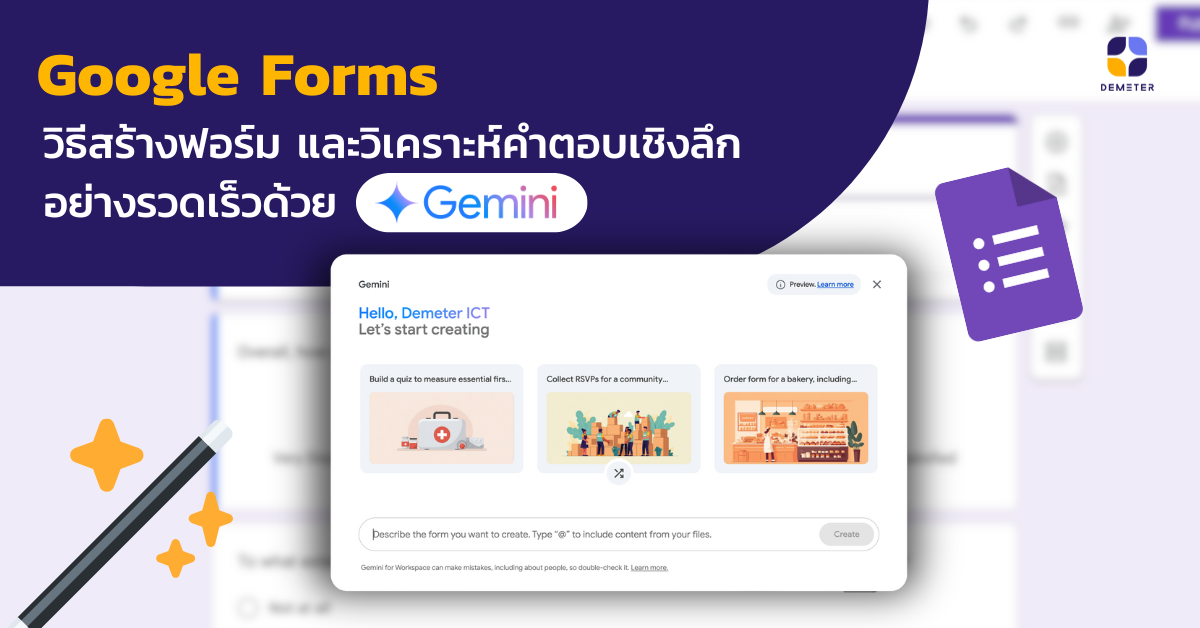สร้าง Google Forms ด้วย Gemini “Help me create”
สำหรับใครที่กำลังจะสร้างฟอร์ม ใน Google Forms ไม่ว่าจะเป็นแบบสำรวจ แบบสอบถาม หรือแบบฟอร์มลงทะเบียน แต่ยังไม่มีไอเดียคำถามเลย ให้ Gemini ช่วยสิ ! เพราะตอนนี้ Gemini for Google Workspace ได้เข้ามาเป็นผู้ช่วยส่วนตัวที่จะทำให้การสร้างฟอร์มของคุณง่ายและเร็วขึ้น เพียงแค่ระบุความต้องการของคุณได้ง่าย ๆ ดังนี้:
- ระบุหัวข้อ: แค่คุณบอก Gemini ว่า “ช่วยสร้างแบบฟอร์ม Feedback สำหรับงานอีเวนต์“
- ให้ข้อมูลเพิ่มเติม (ถ้ามี): คุณอาจจะเสริมว่า “อยากให้มีคำถามเกี่ยวกับความพึงพอใจโดยรวม ความประทับใจในวิทยากร และข้อเสนอแนะเพื่อปรับปรุง” เป็นต้น
วิธีสร้างฟอร์มด้วย Gemini
- ไปที่ Google Forms (forms.google.com)
- คลิก Blank Forms เพื่อเริ่มสร้างฟอร์มใหม่ จากนั้นจะปรากฎหน้าต่าง “Help me create a form” ขึ้นมา
- พิมพ์พร้อมพ์ (Prompt) เพื่อบอกให้ Gemini รู้ว่าคุณต้องการฟอร์มแบบไหน ยิ่งคุณให้รายละเอียดมากเท่าไหร่ Gemini ก็จะยิ่งสร้างฟอร์มได้ตรงใจมากขึ้นเท่านั้น (ปัจจุบันยังคงรองรับพร้อมพ์ภาษาอังกฤษเท่านั้น)
- คลิก Create เพื่อสร้าง หากผลลัพธ์ออกมาไม่ตรงใจ สามารถให้ Gemini ช่วยสร้างฟอร์มใหม่ได้ โดยคลิกที่ Try again
ตัวอย่างการสร้างฟอร์มด้วย Gemini
“I need a job application form for a Digital Marketer position. It should collect personal details (full name, phone number, email, address), relevant work experience, digital marketing skills (e.g., SEO, SEM, Social Media Marketing, Content Marketing), salary expectations, and allow for a resume upload.”
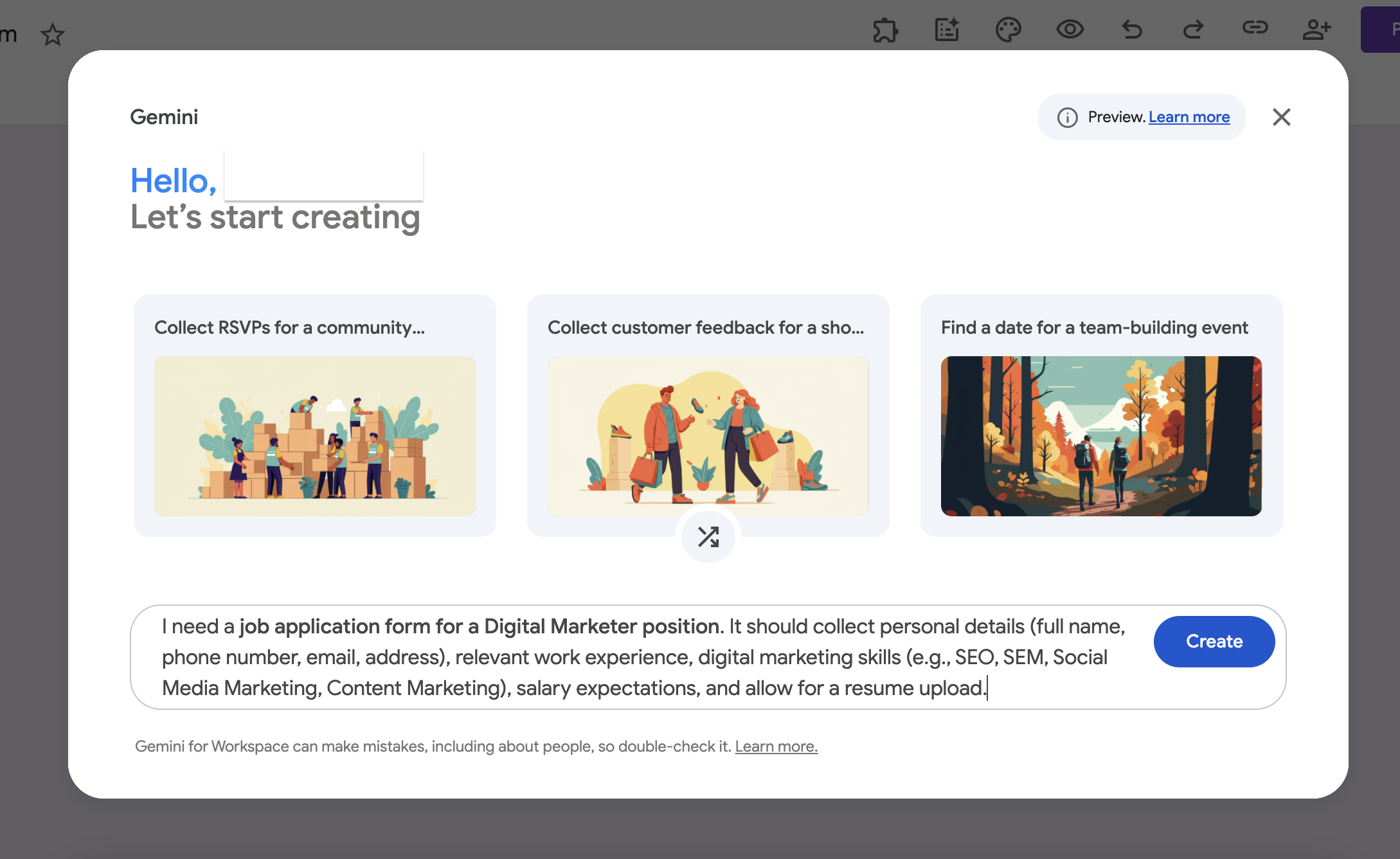
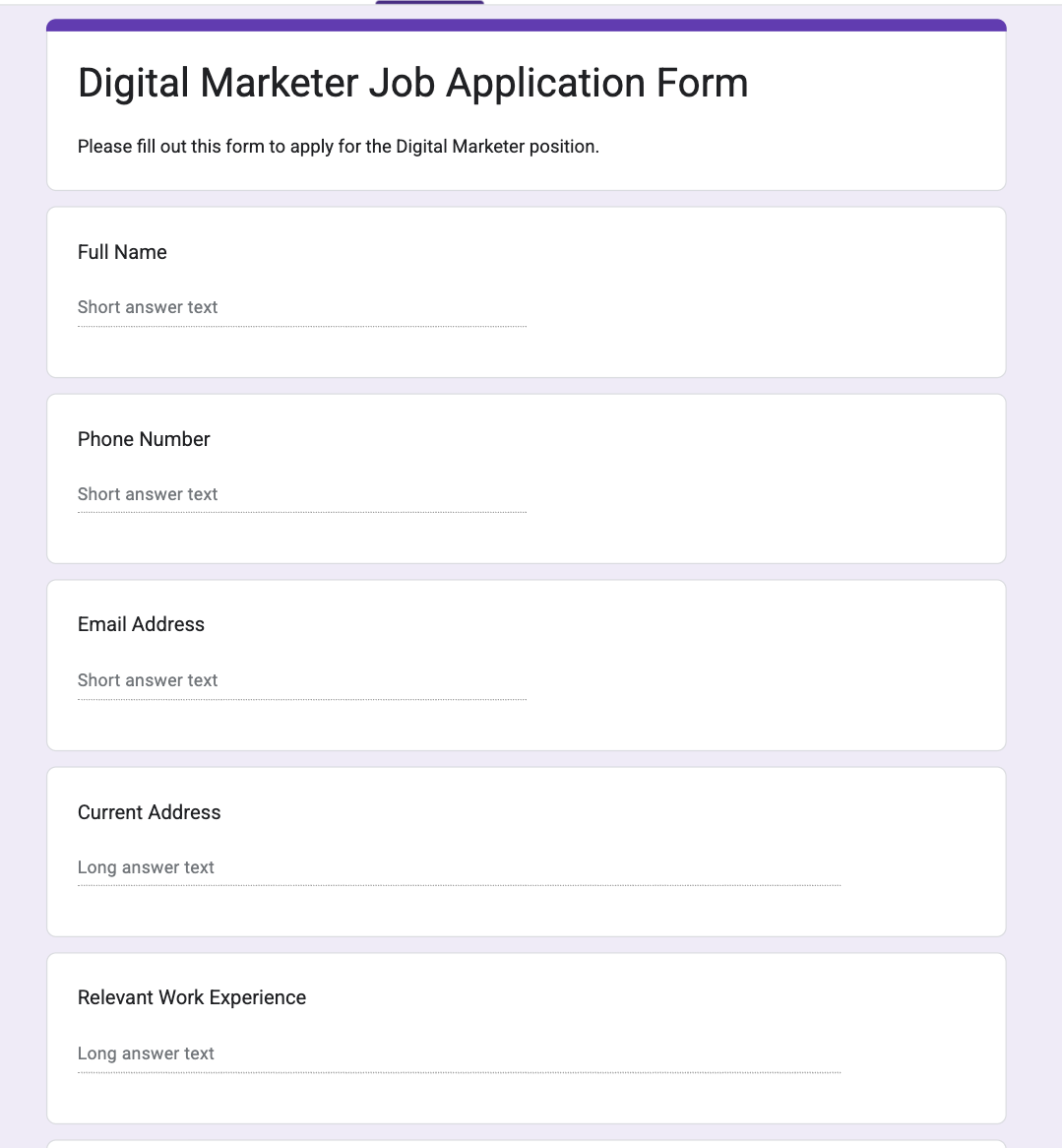
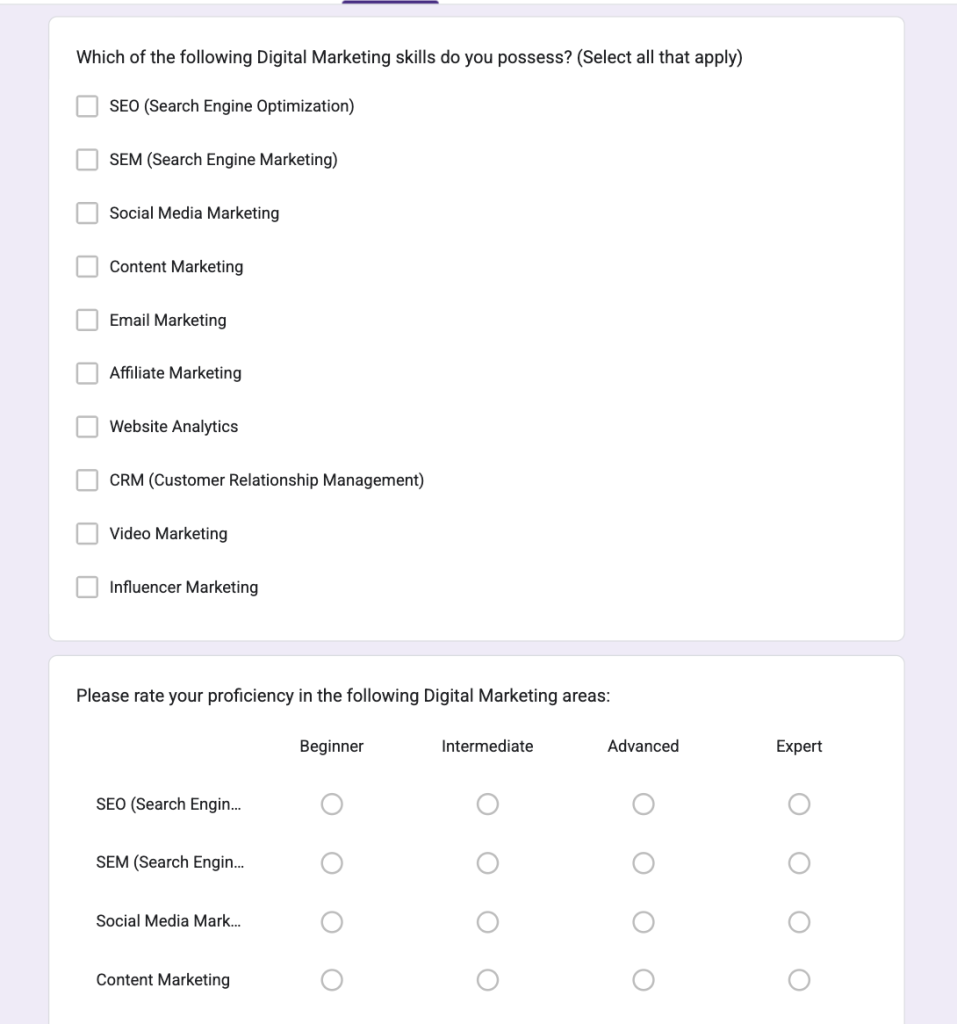
สรุป Responses ด้วย Gemini “Summarize responses”
Gemini จะช่วยให้คุณเข้าถึงข้อมูลเชิงลึกจากคำตอบใน Google Forms ได้เร็วขึ้น แม้จะเป็นคำตอบในรูปแบบ “Short-answer” (คำตอบสั้น) หรือ “Paragraph” (ย่อหน้า) ซึ่งฟีเจอร์นี้จะช่วยคุณประหยัดเวลา และลดความยุ่งยากในการวิเคราะห์ข้อมูลจากแบบสำรวจหรือฟอร์มที่มีคำตอบปลายเปิดจำนวนมาก แทนที่จะต้องเสียเวลาอ่านและตีความคำตอบทีละข้อ Gemini จะช่วยกลั่นกรองข้อมูลทั้งหมดออกมาเป็นสรุปที่กระชับและเข้าใจง่าย โดยมีวิธีดังนี้:
- ไปที่ Google Forms (forms.google.com)
- เปิดแบบฟอร์มที่ต้องการสรุปผล
- สำหรับคำถามที่เป็น ข้อความ (เช่น คำถามสั้น ๆ หรือคำตอบยาว ๆ แบบย่อหน้า) จะมีปุ่ม “Summarize responses” (สรุปคำตอบ) อยู่ใต้คำถามนั้น ๆ ให้คลิกได้เลย
- ถ้าผลสรุปแรกยังไม่โดนใจ สามารถกด Retry เพื่อให้สรุปผลใหม่ได้ หรือ Copy เพื่อนำข้อมูลที่ได้ไปใช้งาน
Tips การสรุป Responses ด้วย Gemini
- อัปเดตสรุปเมื่อมีคำตอบใหม่: หากคุณเปิดดูข้อมูลสรุปอยู่ แล้วมีคนส่งคำตอบใหม่เข้ามาเพิ่มเติม ให้คลิกที่ “Refresh with latest responses” เพื่อรีเฟรชให้สรุปนั้นเป็นข้อมูลล่าสุด
- ผลสรุปไม่ได้ถูกบันทึกอัตโนมัติ: ข้อมูลสรุปที่ Gemini สร้างขึ้นจะไม่ถูกบันทึกไว้ในฟอร์มของคุณโดยอัตโนมัติ ดังนั้น หากคุณต้องการเก็บข้อมูลเหล่านั้นไว้ใช้งาน ให้ Copy แล้วนำไปเก็บเอง หรือจะกลับมาสร้างใหม่ก็ได้
- รูปแบบคำถามเฉพาะจะไม่มีการสรุป: Gemini จะไม่สร้างข้อมูลสรุปให้กับคำถามที่เป็นแบบตรงตัว เช่น ชื่อ นามสกุล หรือที่อยู่ เพราะข้อมูลเหล่านี้ไม่จำเป็นต้องสรุปความ หรือไม่มีประเด็นให้ตีความ
สรุป: การสร้างฟอร์มใหม่ด้วยตนเอง หากไม่มีการวางแผนคำถามที่ดีตั้งแต่ต้น ข้อมูลที่ได้รับมาอาจไม่เพียงพอที่จะนำไปวิเคราะห์เพื่อหาข้อสรุปหรือข้อมูลเชิงลึกที่ต้องการได้ หรือแม้แต่การวิเคราะห์คำตอบของประเภทคำถามปลายเปิด อาจทำให้การทำงานของคุณเป็นไปได้อย่างล่าช้า ซึ่งผู้ใช้งานต้องอ่านคำตอบทีละข้อเพื่อจับใจความสำคัญ ระบุแนวโน้ม หรือค้นหาข้อสรุปร่วมกัน แต่ด้วยพลังของ Gemini จะเข้ามาทำหน้าที่เป็นผู้ช่วยวิเคราะห์ข้อมูลอัจฉริยะ ทั้งในด้านการสร้างฟอร์มที่มีประสิทธิภาพยิ่งขึ้น และด้านการสรุปใจความสำคัญที่ให้คุณนำข้อมูลไปใช้งานต่อได้จริง
Writer
Pariyakorn Tunheng
Writer
Pariyakorn Tunheng

ระบบอีเมลองค์กรและชุดแอปพลิเคชันเพื่อการทำงานร่วมกัน ตอบโจทย์สำหรับทุกธุรกิจ
บริษัท ดีมีเตอร์ ไอซีที จำกัด - พันธมิตรระดับ Google Premier Partner
ตัวแทนจำหน่าย Google Workspace ในประเทศไทยและเอเชียแปซิฟิกอย่างเป็นทางการ